Table of contents
如今,视频无所不在,无处不在。 影响者和公司已将视频作为其商业模式的关键部分,以获得知名度和发展追随者。 大多数企业在其广告中加入视频,使其更加引人注目。
这意味着视频编辑已成为一项重要的学习技能。 而Final Cut Pro X是编辑视频文件的一个伟大工具。
然而,为了帮助人们解读视频内容,我们有时需要为其添加文字。 这意味着任何看到视频的人都会明白某个片段是关于什么的,或者注意到重要的信息。
Final Cut Pro X是当今最好的视频编辑软件之一。 最常见的问题之一是,"如何在Final Cut Pro X中添加文本?"
这似乎相当容易,但我们已经把这个指南放在一起,供那些仍然觉得在视频中添加文本有困难的人使用。
如何使用不同的方法在Final Cut Pro中添加文本

为了让它变得简单,我们将研究在Final Cut Pro中添加文本的不同方法。
我们也会给你一个指南,告诉你如何编辑、定制和调整你的文本,直到你对它在视频中的效果感到满意。
在Final Cut Pro中创建一个项目
1: 打开Final Cut Pro软件。
2: 导航到 文件 菜单,选择 新的 ,然后选择 图书馆 .点击 拯救 输入图书馆的名称后。
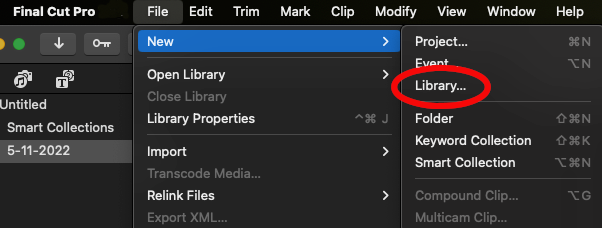
3: 接下来,导航到 文件 菜单,选择 新的、 然后 项目 .点击 认可 输入项目名称后。
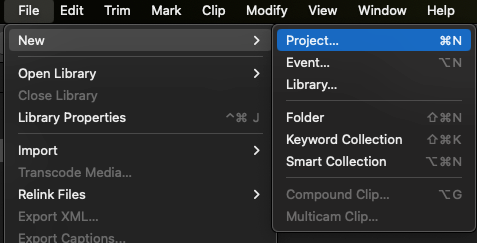
4: 在这之后,去到 文件 ,那么 进口、 并选择 媒体 浏览你的电脑,寻找你要处理的视频文件。

5 :一旦你完成了这一工作,视频将出现在Final Cut Pro库中。
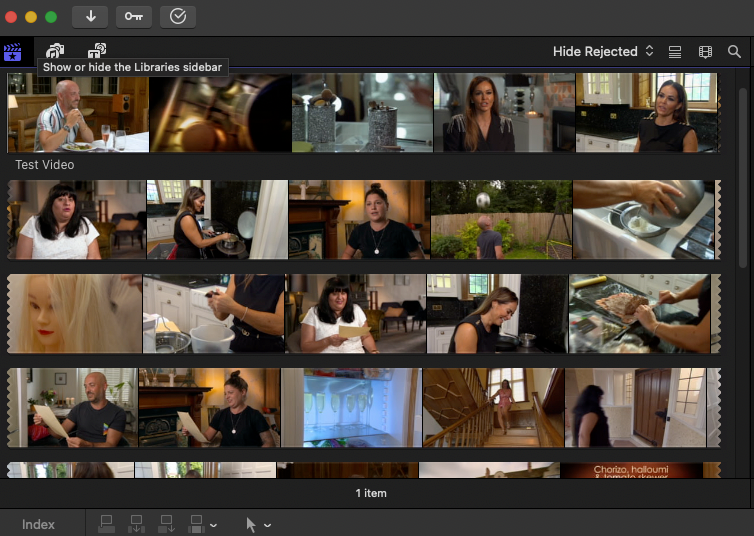
6: 然后你可以把它拖到你的时间线上,这样就可以进行编辑了。
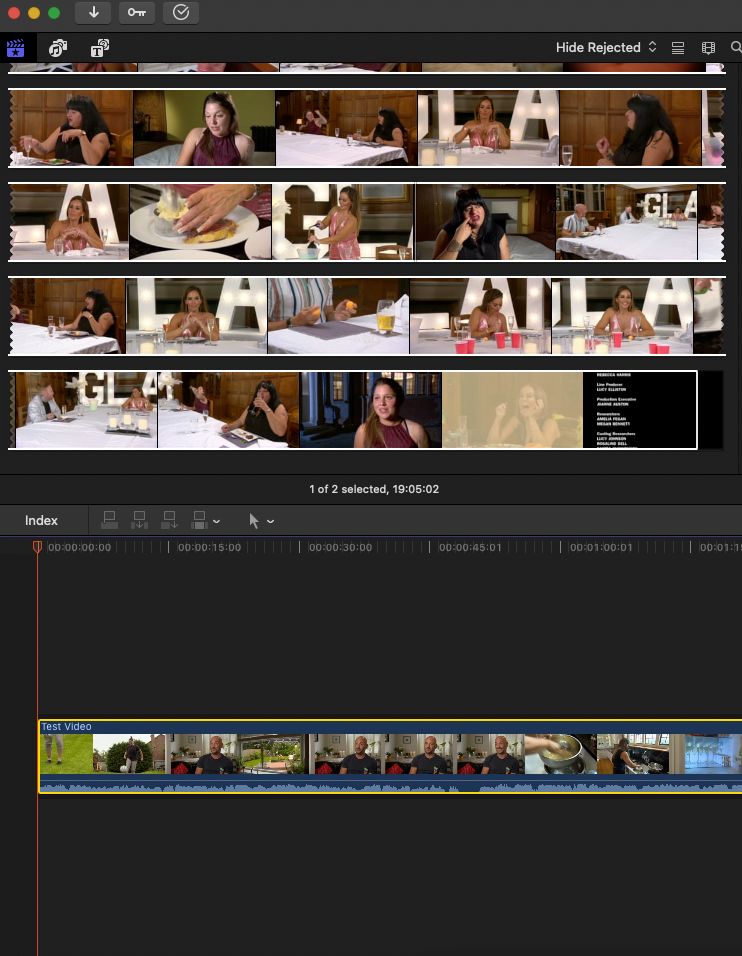
就这样!你现在可以在你的视频中添加文字了。
然而,还有其他的方法来添加文本和其他类型的文本,可以添加到你新创建的项目中。
你可能也喜欢:
- 如何在Final Cut Pro中改变纵横比
1.在Final Cut Pro中为视频添加标题
下面是如何添加文本作为标题。
步骤1: 首先,将视频文件导入Final Cut Pro X,或从菜单中选择导入,把它拖到那里。
第2步: 要添加文本,通过点击Final Cut Pro屏幕左上角的 "T "按钮选择 "标题"。
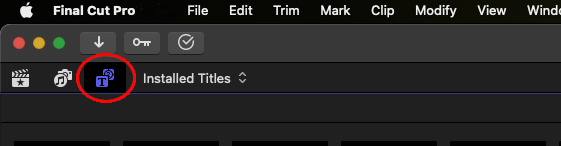
第3步: 从列表中拖动一个文本类型到位于屏幕下方的时间轴上。
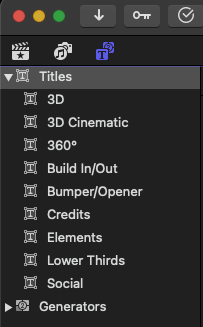
第4步: 要编辑预览窗口中的文本,请双击它。

第5步: 要改变文本的字体和颜色,请点击屏幕右上角的 "文本教师 "按钮。
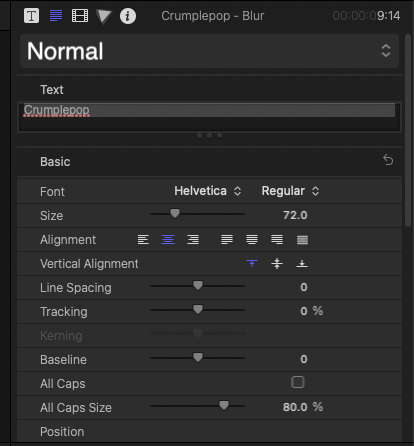
第6步: 快速检查以确保你的视频编辑是准确的。 现在你可以点击导出按钮并保存定制的Final Cut Pro视频文件。
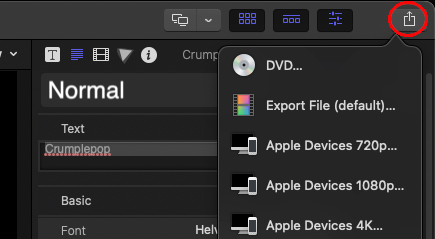
2.在主故事中添加标题作为剪辑
如果你想添加文本作为标题,有两种方法可以在你的Final Cut Pro视频中做到这一点。
标题可以取代现有的片段,或者如果你在时间线上添加了多个片段,则可以插入两个片段之间。
步骤1: 在Final Cut Pro X窗口的左上角,点击 标题和生成器 这将弹出 "标题和生成器 "侧栏,其中有一个可用类别列表。

通过点击选择一个类别,这将带来该类别中的选项。
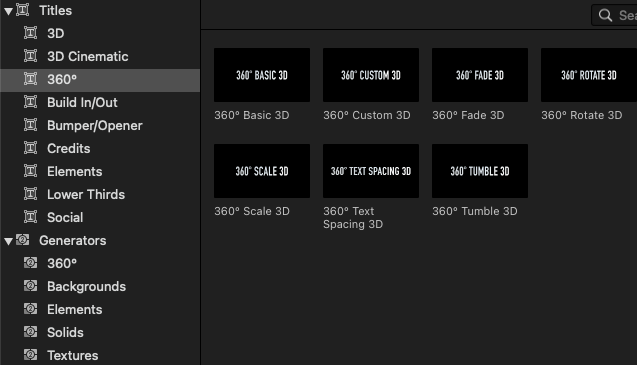
第3步: 然后你可以选择以下选项之一:
- 你可以在时间线上的两个片段之间拖动标题。 标题将在它们之间自动播放。
- 使用一个标题来代替现有的时间线片段。 你可以在从标题浏览器中拖动该片段后替换它。
3.为你的标题添加文本
现在你已经在Final Cut Pro X中为你的视频文件添加了一个标题剪辑,是时候为它添加文字了。
步骤1: 在Final Cut Pro时间线上选择一个基本的标题剪辑。
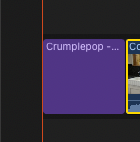
第2步: 将你的光标放在选定的标题剪辑上。
第3步: 双击标题文本,然后输入标题文本。
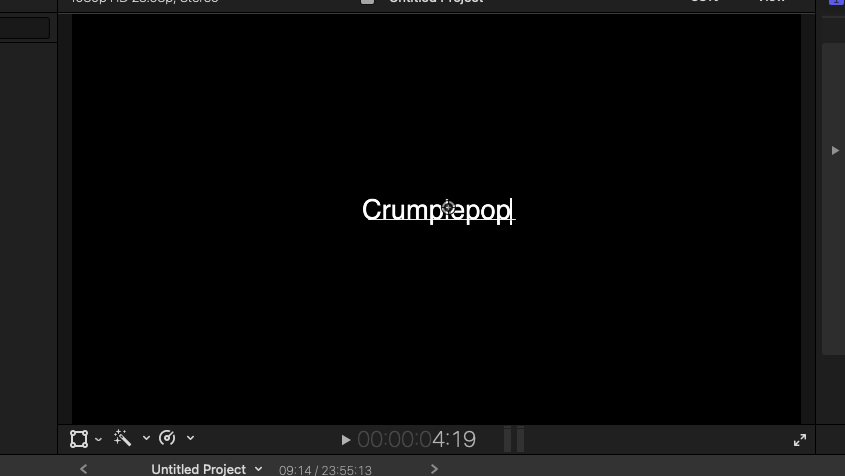
第四步 注意:你可以根据需要对多少个文本标题重复这样做,这取决于你在时间线上有多少个标题。
第5步 :根据需要输入你的新文本。
4.在Final Cut Pro中为视频添加动画文本
动画文本是使Final Cut Pro X视频更有趣、更吸引观众的好方法。 你可以在通常的视频编辑中使用它,以吸引孩子,增强产品广告和教育视频,等等。 如果你想添加动画文本,这里有办法:
步骤1: 打开软件并搜索库,如果有的话。 如果你找到了,你可以通过去关闭它。 文件 菜单。
第2步: 导航至 文件> 新> 图书馆 给该库起个名字,然后选择 拯救 .选择 文件> 新> 项目 一个新的窗口弹出,你可以添加名字,然后选择 认可 .

第3步: 选择你想修改的视频,进入 文件> 导入媒体 将选定的视频拖到时间线上。
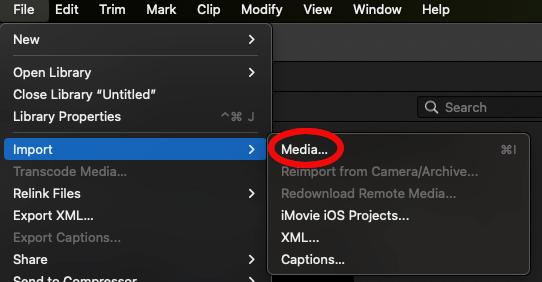
第4步: 选择 标题 窗口左上角的菜单。 现在,搜索并拖动 习俗 你也可以直接搜索 习俗 在搜索框中。

第5步: 现在你可以编辑文本了。 要做到这一点,请到 文本检查员 文本检查器在屏幕的右侧,可以改变许多设置,如字体、大小和颜色。
第6步: 导航至 公布的参数 (中的 "T "符号)。 文本检查员的 角落)。
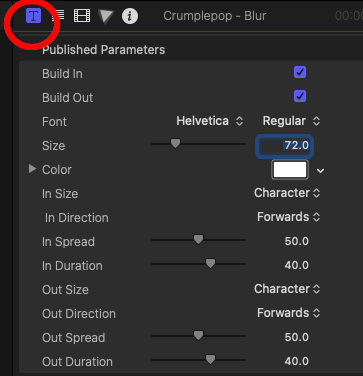
有一些 进/出 这些设置会影响动画标题的行为方式。
例如,将不透明度设置为0%。 当你播放视频时,你会看到一开始没有任何文字,但很快就开始出现。 值得玩一玩这些设置,看看什么适合你。
你也可以使用 转型 按钮来变换、裁剪或扭曲文本。
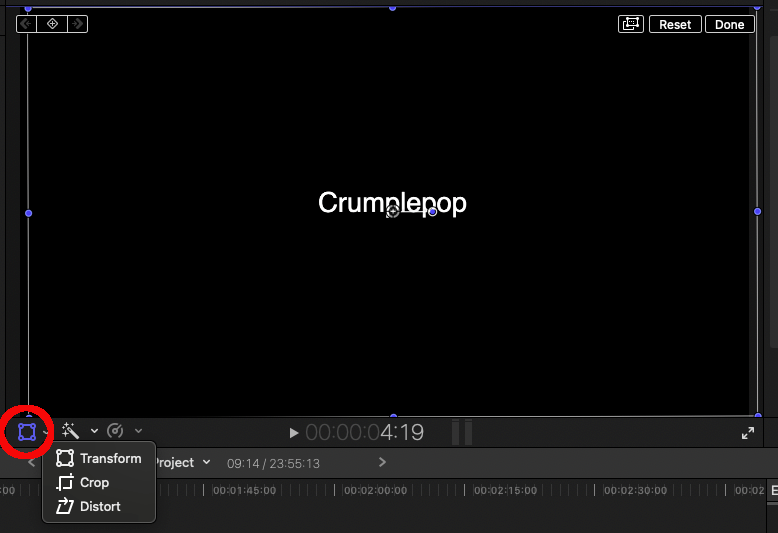
你可以通过拖动文本的位置来调整它,你需要用 X和Y 你还可以使用 "旋转 "工具来旋转文本。 旋转 工具。
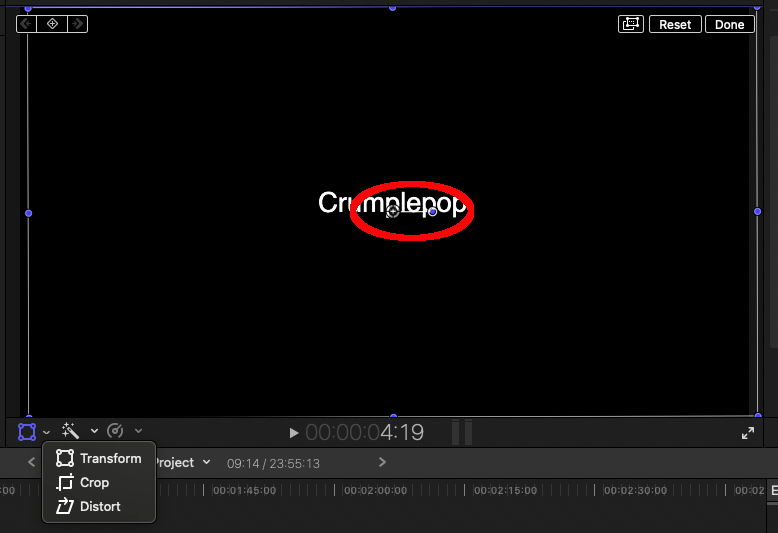
替代效应
你可以替代某些效果。 选择 影响 从时间线右侧的工具栏中选择一个标签。
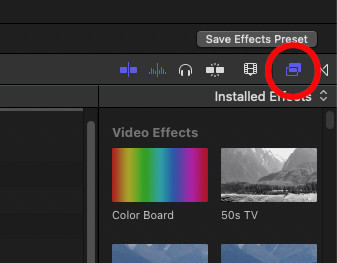
选择后将任何需要的效果拖到时间轴上的文本上。
效果也有设置,大小、速度、不透明度、位置和其他一些变量都可以调整。 一旦应用了效果,可以查看文本预览。

第7步: 你可以通过点击时间轴中文本框的右侧来改变文本的持续时间。 这将变成黄色。 然后你可以向左或向右拖动它来缩短或延长文本的持续时间。

第8步: 当你完成了你的视频编辑后,点击 "导出 "来导出视频。 出口 右上角的按钮,将视频导出到你的电脑。
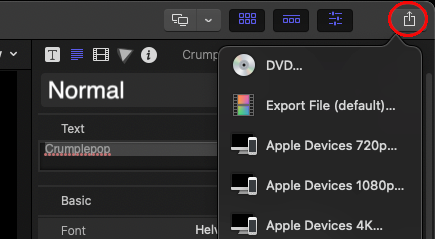
5.在Final Cut Pro中移动和调整文本
步骤1: 要在添加文本后进行修改,请选择你所需要的文本。
第2步: 使用 文本检查员 你可以进行任何必要的调整。 选项包括字体颜色、对齐方式、文本样式、不透明度、模糊、大小和行距。 你所要做的就是选择所需的值。 此外,检查器可以改变文本的轮廓并添加阴影。
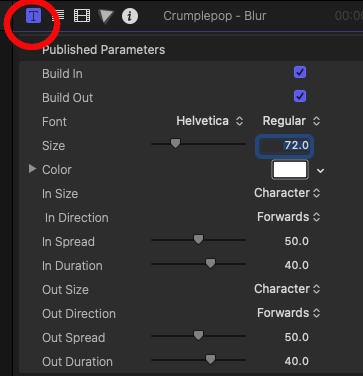
第3步: 查看 职务 在 检查员 来进行文字修改。
拖动文本是最简单的移动方法。 在画布上点击并按住文本,可以将其移动到你喜欢的地方。
选择 显示标题/行动安全区 从 查看 菜单,以便在拖动时精确移动文本。
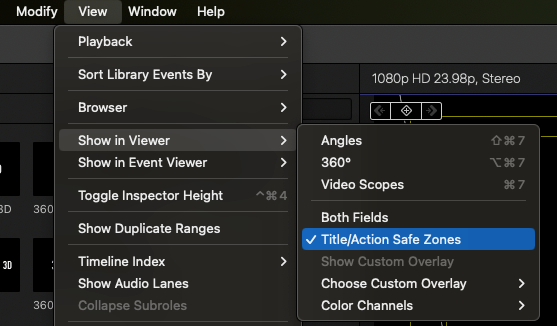
第4步: 完成后预览视频。 如果你对它的外观感到满意,并完成其他基本的编辑工作,通过导出视频按钮将视频导出到适当的位置。 这将把视频导出到你的主文件。

在视频中添加文字的原因
这些是通过Final Cut Pro向你的视频文件添加文本的一些好处:
1.它非常适合突出关键部分
一个视频有关键部分是很常见的。 这些部分通常由时间戳划分,但当你通过Final Cut Pro添加文本调整时,观众就能知道什么时候在讨论一个新的主题。 这对教育视频、教程等特别有用。
2.它使你的视频编辑具有吸引力
即使在一个非常严肃的视频中,美学也是很重要的。 人们在视频中添加文字,为原本平淡的内容增加吸引力。
3.它使人更难忘
当有视觉提示时,人们更有可能记住一些东西。 就像在文字中加入图片使其容易记住一样,花时间在视频中加入文字将帮助你的内容更好地进入记忆。
See_also: DaVinci Resolve的替代方案:需要注意什么以及需要考虑的5个应用程序4.基本的标题使其即使没有声音也容易理解
以字幕的形式添加文字,就像视频片段的文字记录就在你面前一样。 如果你能在视频中添加字幕,观众就能与你的内容更好地互动,并创造一个完整的作品。
5.三维和二维标题
编辑可以利用他们所掌握的各种功能改善他们的工作。 Final Cut Pro用户可以用花哨的方式添加文本和创建字幕,保证提高他们的工作质量和视频的影响力。
最后的想法
通过本指南,你现在知道如何在Final Cut Pro X中添加文本、编辑文本和创建简单的文本调整。

